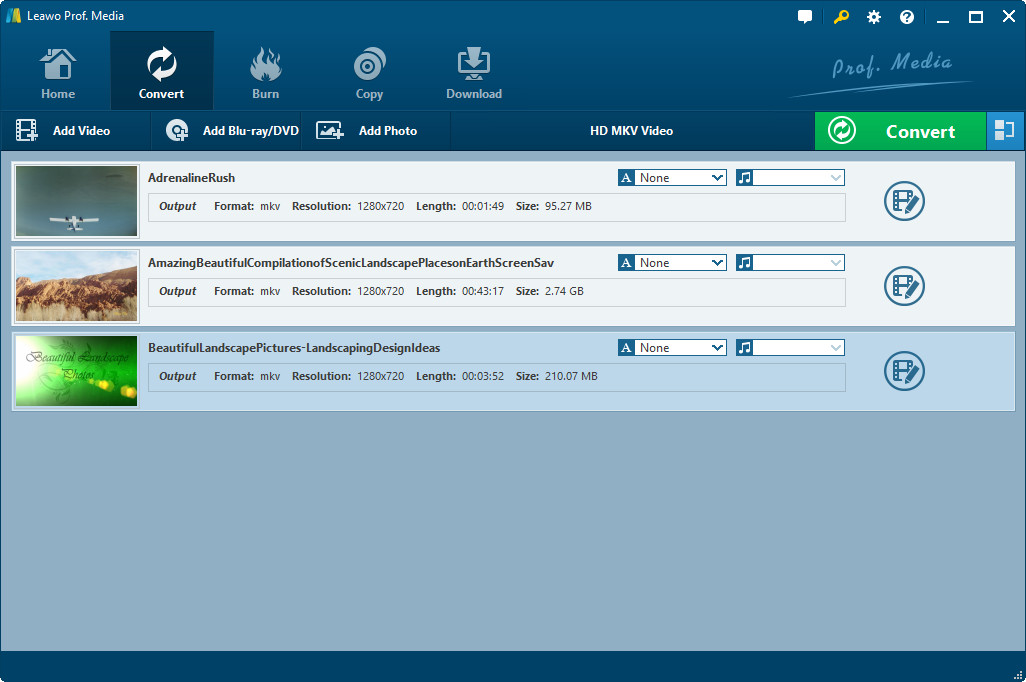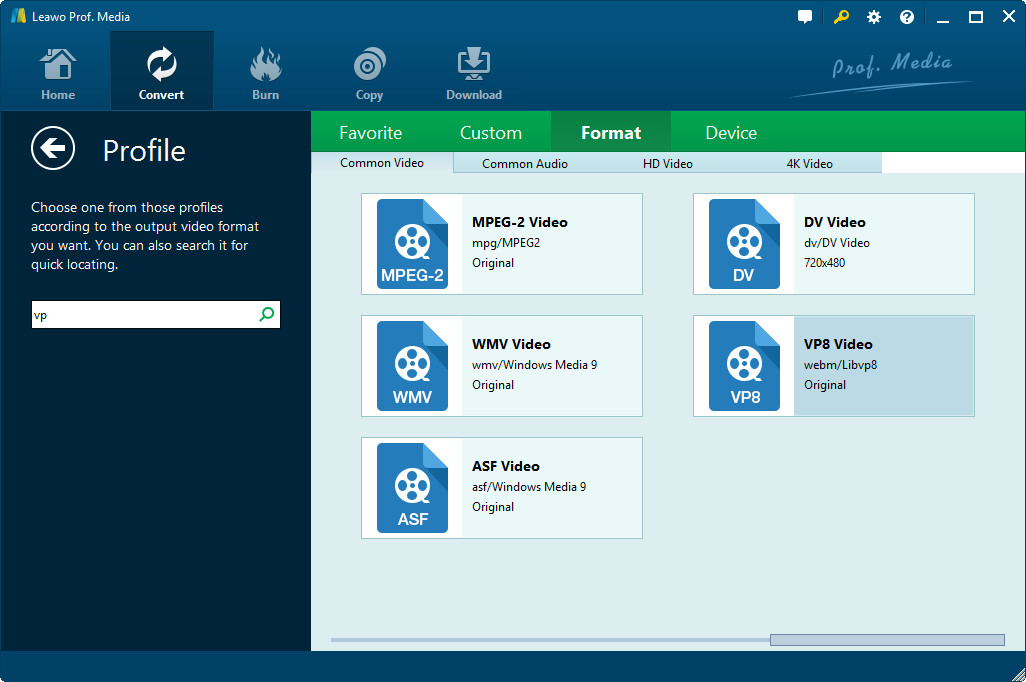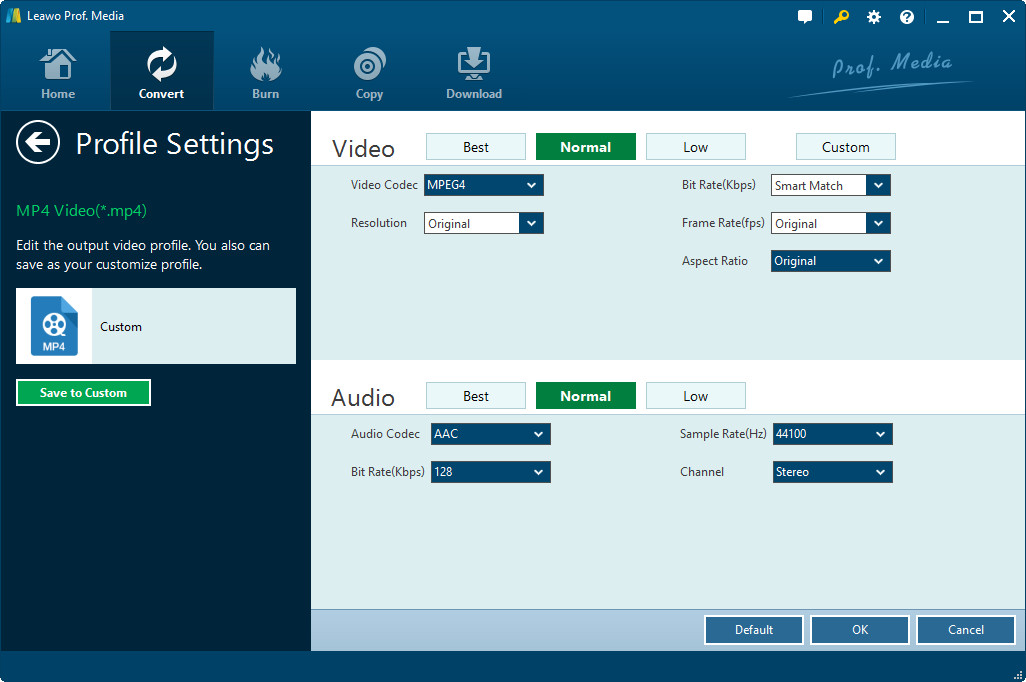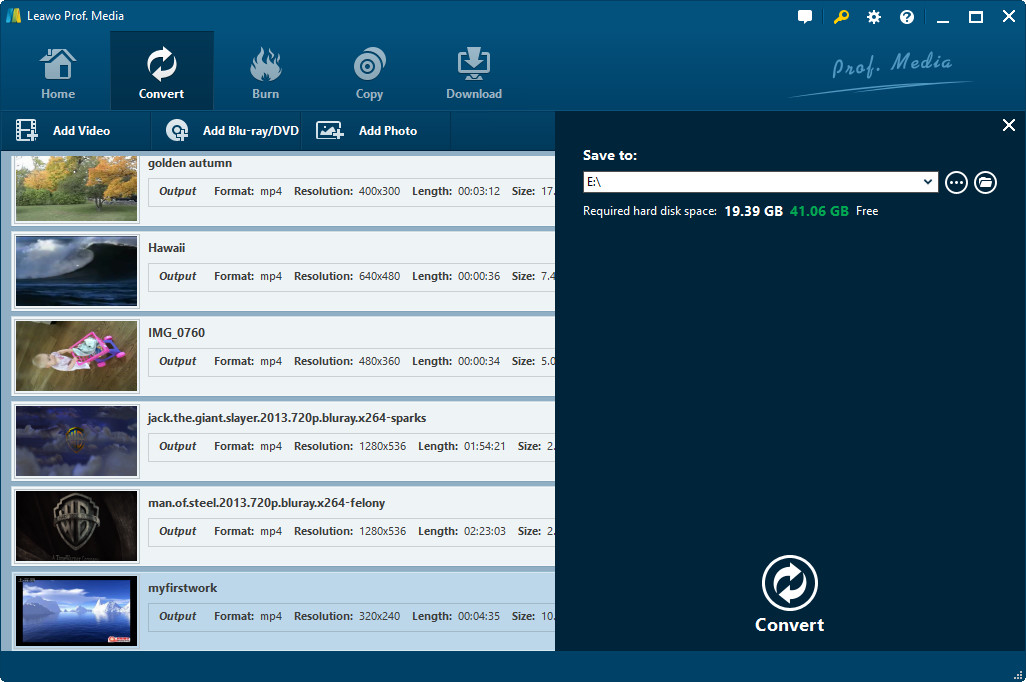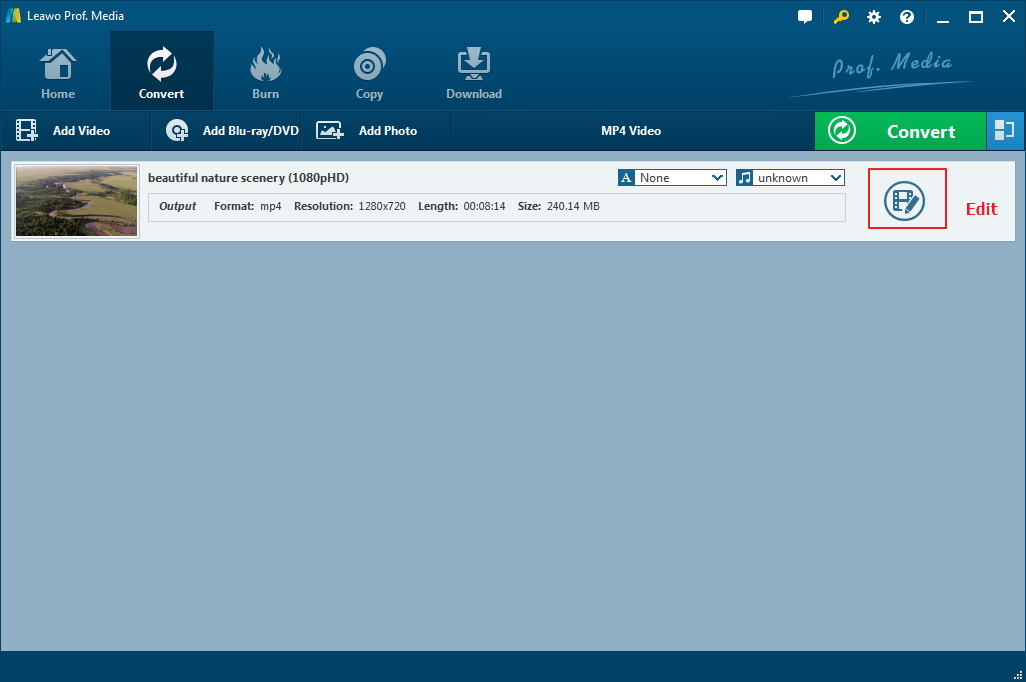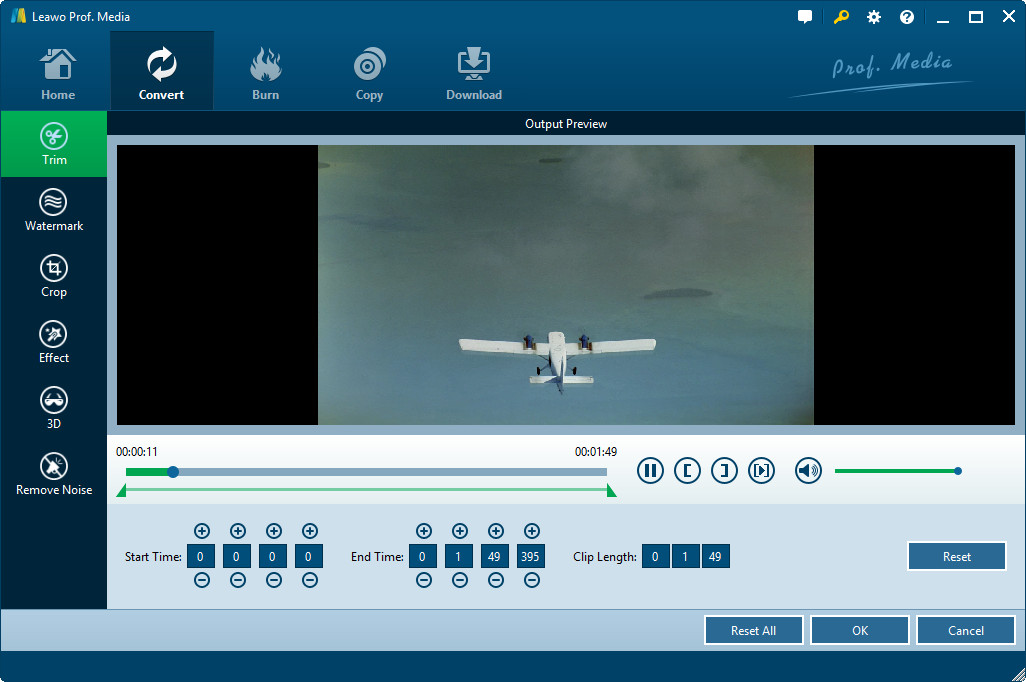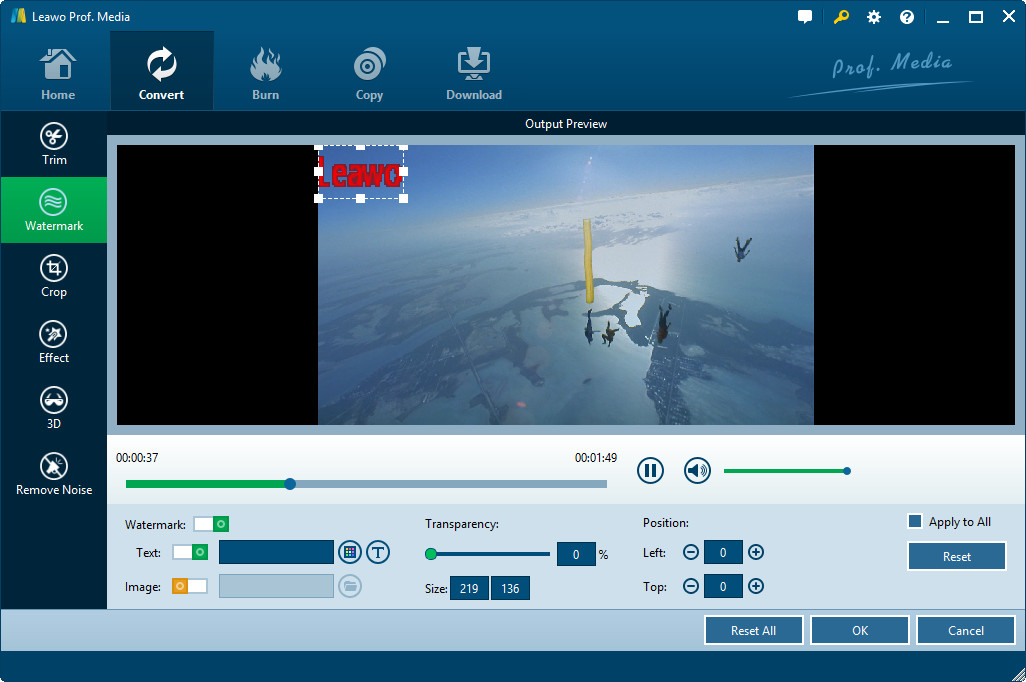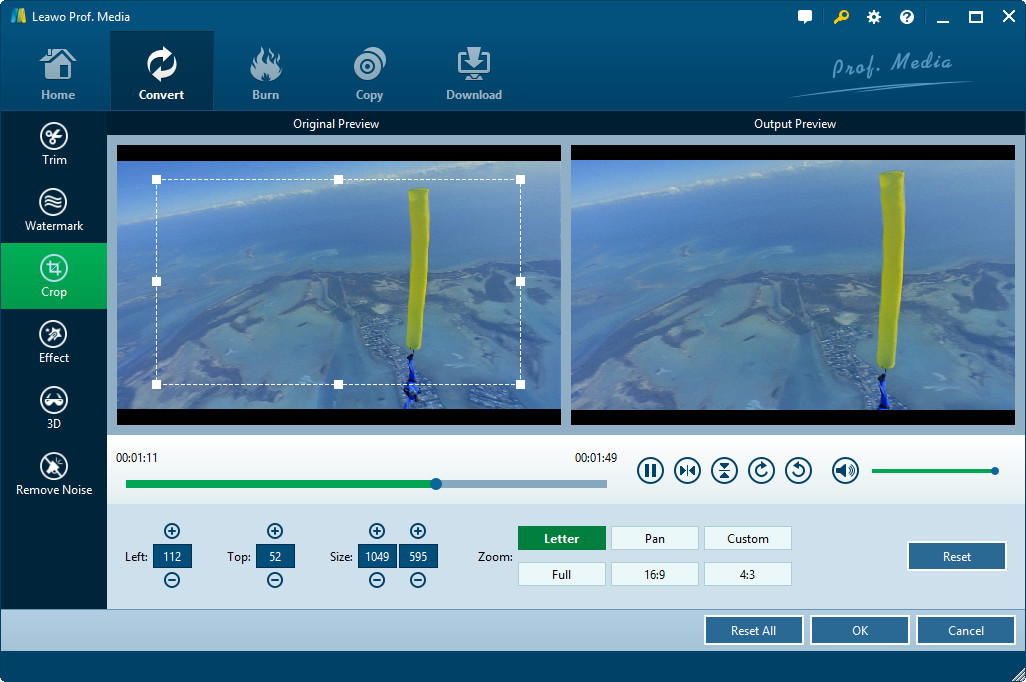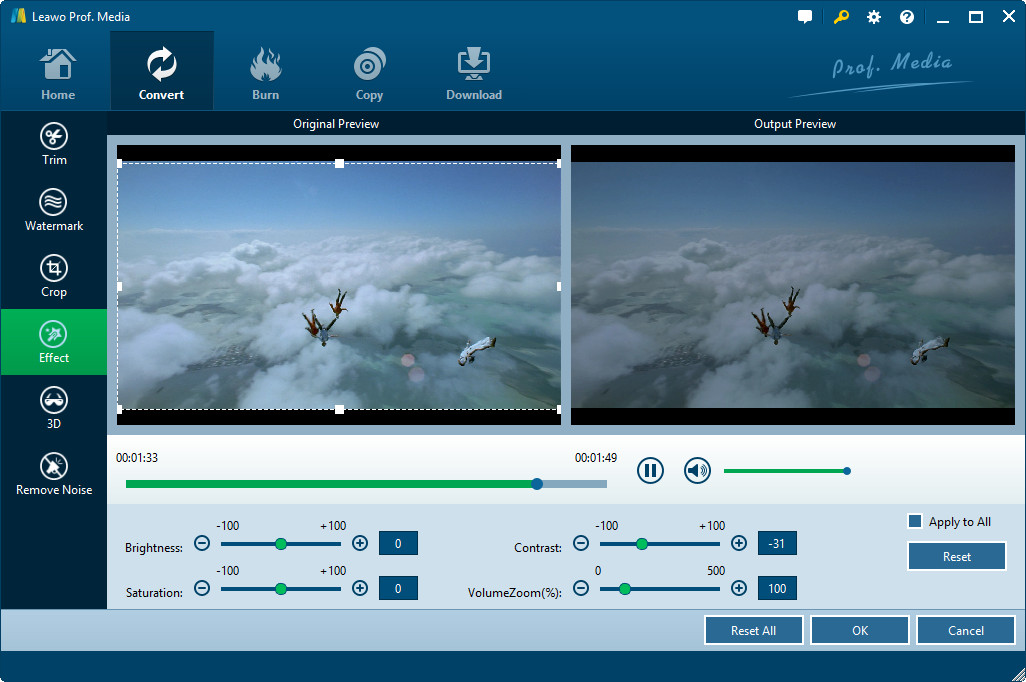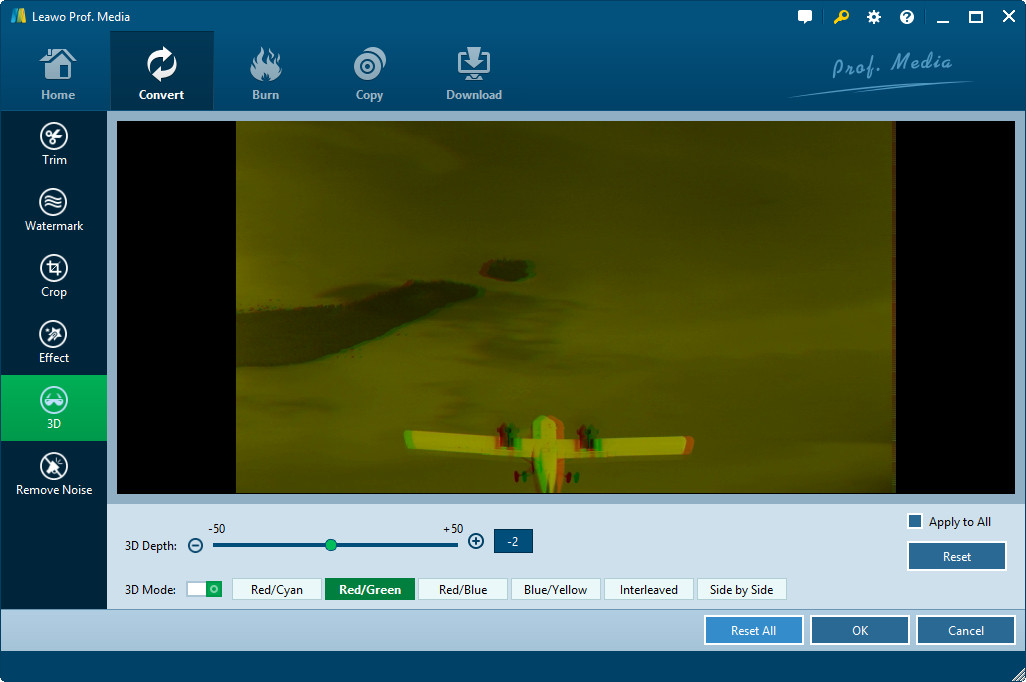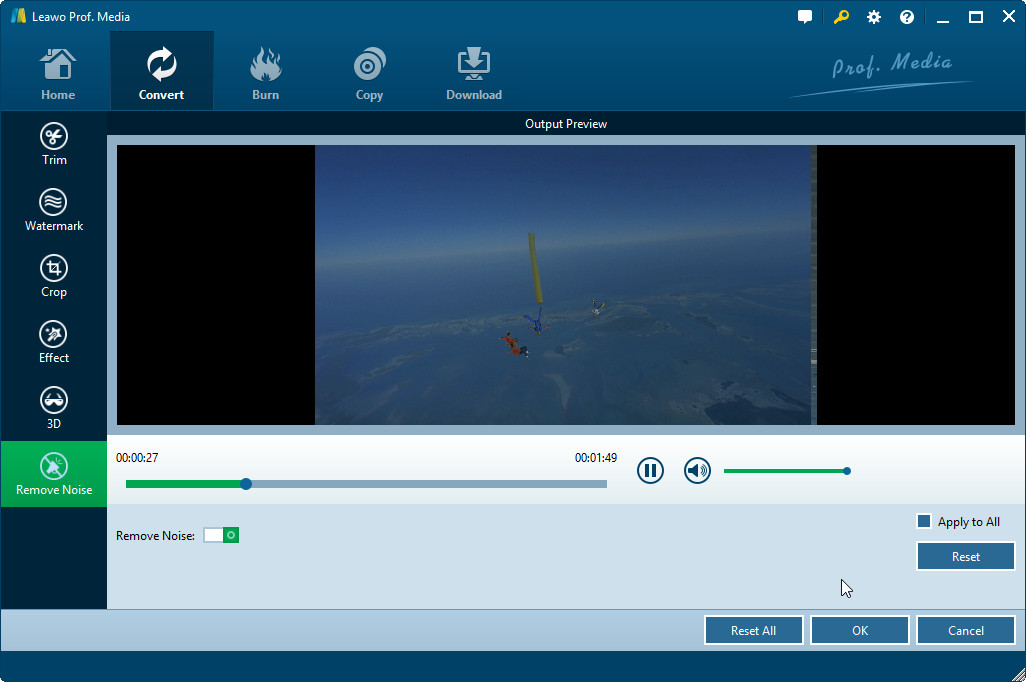« J'ai quelques fichiers vidéo et je veux créer des fichiers WebM. Comment créer un fichier WebM ? Il me faut un créateur WebM pour créer des fichiers WebM à partir des autres formats ? Aidez-moi, s'il vous plaît. »
De nombreux fans de vidéo doivent avoir rencontré le problème présenté ci-dessus. Comment créer des WebM ? Comment créer un fichier WebM à partir d'une vidéo FLV ? Si vous avez aussi de telles questions, vous trouverez ici des réponses satisfaisantes, car nous allons vous présenter des outils efficaces de création et d'éditeur de WebMv dans ce texte.
Partie 1 : WebM vs MP4 : quel est le meilleur ?
Tout d'abord, nous allons faire une comparaison entre WebM et MP4. Ce dernier est l'un des formats les plus populaires dans le monde.
Qu'est-ce que WebM ? WebM, un format vidéo de Google, est conçu pour le Web (l'un des standards de vidéo pris en charge dans HTML5). Les fichiers WebM se composent de flux vidéo compressés avec le codec vidéo VP8 ou VP9, de flux audio compressés avec les codecs audio Vorbis ou Opus et de pistes de texte WebVTT. La structure de fichier WebM est basée sur le conteneur multimédia Matroska.
Alors, qu'est-ce que MP4 ? MPEG-4 Part 14, soit MP4, est l'un des formats de conteneur les plus couramment utilisés. Il est capable d'héberger dans un seul fichier n'importe quel nombre de vidéos, d'audio, de sous-titres, d'images et de chapitres. De plus, il permet aussi des contenus avancés, tels que les graphiques 3D, les menus et l'interactivité utilisateur. Semblable au format de conteneur WebM ou MKV, il peut être diffusé sur Internet.
Dans la comparaison de WebM et MP4, la qualité et la taille de vidéo sont les 2 principaux facteurs. Tous ces deux formats offrent une qualité d'image et d'audio de haute qualité, mais MP4 serait un peu supérieur à WebM. Cependant, WebM économise beaucoup plus d'espace que MP4 en taille de fichier. En fait, WebM et MP4 sont tous compressés dans une taille de fichier relativement petite. Mais développée dans le but de fournir des images de qualité DVD, une vidéo MP4 pourrait aussi parfois être très volumineuse. Cependant, d'un autre côté, principalement utilisé pour le streaming sur Internet, cela nécessite que les vidéos WebM compressées soient les plus petites possibles. Par conséquent, avec le développement de technologie, les vidéos WebM sont beaucoup plus accessibles et les fichiers peuvent être téléchargés rapidement sur Internet.
Partie 2 : Comment créer des vidéos WebM
Revenons au sujet principal : comment créer des WebM. Avec un bon outil de création de WebM, cela ne deviendrait pas un problème. Donc, la préoccupation devrait être de choisir un bon programme de création de WebM. Nous aimerions vous recommander le Convertisseur de Vidéo de Leawo, un convertisseur de vidéo professionnel capable de créer des vidéo WebM à partir de vidéos dans n'importe quel format. Il peut servir d'un programme de création de WebM pour convertir une vidéo en fichier WebM, et également d'un convertisseur de WebM pour convertir les fichiers WebM en tout autre format dans différents buts. Cet outil prend en charge toutes les conversions de WebM en MP4 et de MP4 en WebM. Les étapes ci-dessous vous présenteront comment créer une vidéo WebM avec ce convertisseur de vidéo.
Étape 1 : Ajoutez les vidéos sources
Téléchargez, installez et lancez le programme de création de WebM. Allez dans le module « Convertir » et cliquez sur le bouton « Ajouter une vidéo » pour ajouter les fichiers vidéo sources.
Étape 2 : Définissez WebM comme le format de sortie
À côté du bouton « Ajouter une photo », vous pouvez trouver un bouton cliquable, en cliquant sur lequel il apparaîtra un menu déroulant. Cliquez sur l'option « Modifier » pour entrer dans le panneau « Profil », où vous devez choisir « Vidéo VP8 » comme le format de sortie.
Étape 3 : Ajustez les paramètres du fichier WebM
Vous pouvez ajuster les paramètres vidéo et audio du profil vidéo WebM VP8 de sortie sélectionné, y compris la qualité de vidéo, le débit binaire, le rapport hauteur / largeur, la fréquence de trame, le codec audio, le canal, la fréquence d'échantillonnage, etc. Il vous suffit de cliquer sur le bouton près du bouton « Ajouter une photo » et de choisir l'option « Modifier ».
Étape 4 : Définisez le répertoire de sortie pour la vidéo WebM créée
Revenez à l'interface principale et cliquez sur le gros bouton « Convertir » situé dans le coin en haut à droite. Puis, dans la case « Enregistrer dans » de la barre latérale pop-up, définissez le répertoire de sortie pour enregistrer les vidéos WebM de sortie.
Enfin, cliquez sur le bouton « Convertir » en bas de la barre latérale pour commencer à créer des vidéos WebM à partir des autres formats.
Une fois la conversion terminée, vous avez créé avec succès des vidéos WebM. C'est très facile de créer des vidéos WebM, n'est-ce pas ? En fait, il existe aussi des outils de création de WebM en ligne qui pourraient vous aider à créer
des vidéos WebM, comme gfycat.com. Cependant, ces outils ne sont pas aussi stables que le Convertisseur de Vidéo de Leawo et nécessitent une bonne connexion Internet. J'ai déjà essayé plusieurs outils de création de WebM en ligne pour créer des vidéos WebM, mais j'ai tout échoué dans l'audio ou le téléchargement. C'est pourquoi nous vous recommandons le Convertisseur de Vidéo de Leawo comme le premier choix.
Partie 3 : Comment éditer les vidéos WebM
Beaucoup de gens veulent éditer les vidéos WebM, comme rendre WebM plus petit ou plus court, appliquer des effets 3D ou ajouter un filigrane. Eh bien, le Convertisseur de Vidéo de Leawo pourrait aussi servir d'un éditeur WebM pour vous aider à éditer les vidéos WebM de différentes manières. Les étapes ci-dessous vous présenteront comment éditer un fichier WebM avec l'éditeur de vidéo WebM interne de Leawo.
Pour modifier les vidéos WebM, vous devez d'abord les ajouter dans le Convertisseur de Vidéo de Leawo. Cela a déjà été présenté dans l'Étape 1. Ensuite, après avoir chargé les vidéos WebM sources, cliquez sur l'icône « Modifier » à la fin du titre WebM pour entrer dans le panneau d'édition.
Couper la longueur du fichier WebM
Sous l'onglet « Découper », vous pouvez réduire la taille du fichier WebM en découpant les clips indésirables. Pour ce faire, réglez simplement « Heure de début » et « Heure de fin ».
Ajouter un filigrane d'image ou de texte
Sous l'onglet « Filigrane », vous pouvez choisir d'ajouter un filigrane d'image ou de texte aux fichiers WebM. Vous devez d'abord faire glisser l'option « Filigrane » vers le vert, puis choisir une image ou du texte comme filigrane à ajouter. De plus, vous pouvez aussi personnaliser les paramètres du filigrane.
Recadrer la taille du fichier WebM
Sous l'onglet « Recadrer », vous pouvez supprimer la marge noire indésirable. Pour ce faire, ajustez simplement le cadre de points sur le panneau de prévisualisation de gauche. Vous pouvez aussi choisir directement un type de zoom, puis ajuster les paramètres.
Ajuster l'effet de la vidéo WebM
Ouvrez l'onglet « Effet ». Puis, vous pourrez modifier la luminosité, le contraste, la saturation, etc. de la vidéo.
Appliquer un effet 3D
Ouvrez l'onglet « 3D ». Puis, basculez « Profondeur 3D » en vert et choisissez un effet 3D que vous aimez. Vous pouvez en avoir un aperçu. Pour un effet 3D plus vif, vous pouvez ajuster « Profondeur 3D ».
Supprimer le bruit de la vidéo WebM
Si vos fichiers de vidéo WebM comportent du bruit, vous pouvez le supprimer. Pour ce faire, ouvrez l'option « Supprimer le bruit », puis activez le commutateur « Supprimer le bruit ».
Une fois toutes ces modifications terminées, vous pouvez revenir à l'interface principale en cliquant sur le bouton « OK » pour les enregistrer et quitter. Après, il vous suffit de suivre les étapes 2 à 4 de la Partie 2 pour terminer la conversion suivante.
Une fois toutes ces modifications effectuées, vous avez réussi à modifier les fichiers WebM. Maintenant, vous avez fini d'apprendre comment éditer un fichier WebM, non ?